Aunque parezca sorprendente, el envío de faxes aún se mantiene en el ámbito empresarial. A pesar de la era digital, muchas empresas y agencias gubernamentales siguen utilizando este método de comunicación. Afortunadamente, en el año 2023 no es necesario depender de las antiguas máquinas de fax, ya que se puede enviar un fax desde Gmail utilizando servicios de terceros. En este artículo, te mostraremos cómo enviar un fax desde Gmail paso a paso, utilizando la opción de FAX.PLUS.
Cómo enviar un fax desde Gmail
Gmail no tiene una función incorporada que te permita enviar faxes, por lo que tu primer paso en el proceso es encontrar un servicio de fax de terceros confiable. Utilizaremos FAX.PLUS en este tutorial en particular, ya que es una de las opciones más populares disponibles.
Iniciar sesión en Gmail
Inicia sesión en tu cuenta de Gmail en tu navegador web preferido y busca un botón de suma (+) en la barra lateral derecha con iconos para tu Calendario de Google, Keep y otras integraciones.
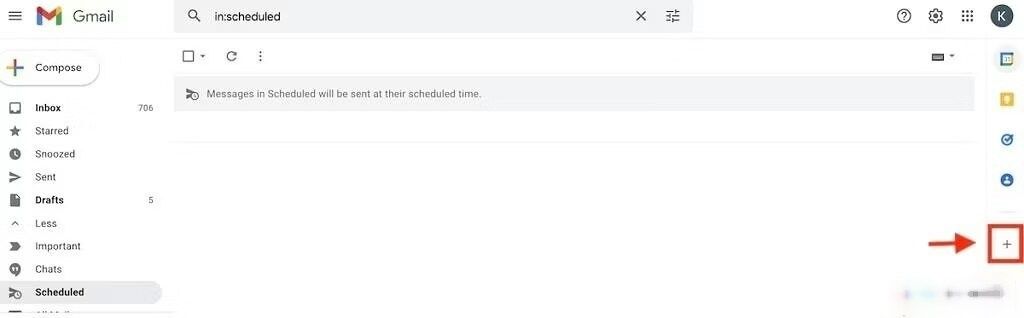
Clicar en el botón (+)
Haz clic en el botón de suma (+) para abrir el Mercado de Google Workspace en una ventana emergente y utiliza la barra de búsqueda para encontrar FAX.PLUS.
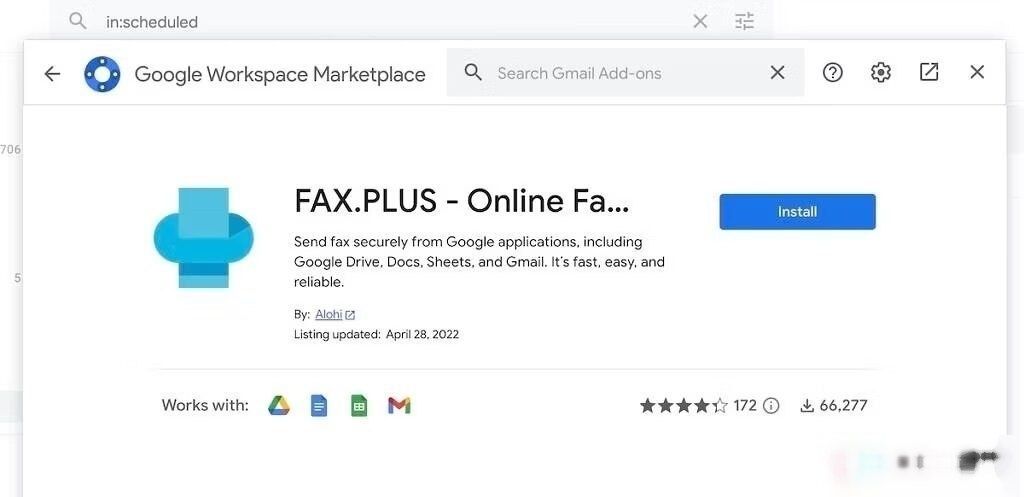
Clicar en el botón de Instalar
Haz clic en el botón de Instalar desde la página principal de listado y otorga los permisos necesarios para que funcione. Lo verás en la barra lateral junto a otras integraciones una vez que esté instalado.
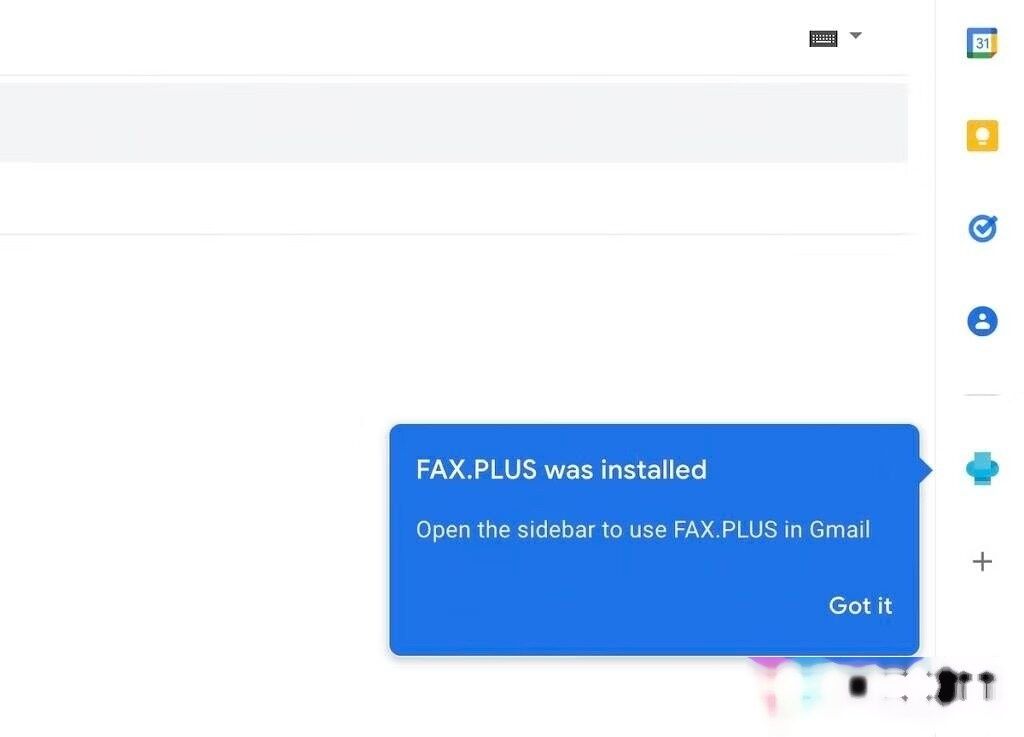
Ahora que has añadido FAX.PLUS como una integración en tu Gmail, así es como puedes usarlo para enviar un fax:
Seleccionar el icono de FAX.PLUS
Selecciona el icono de FAX.PLUS para abrir una pequeña ventana en la barra lateral e introduce el número de fax del destinatario en el campo vacío. Empieza con el símbolo + seguido del código de marcación internacional y el número de fax. Rellena este espacio con el número de fax correcto sin espacios entre ellos y haz clic en el botón de Nuevo fax.
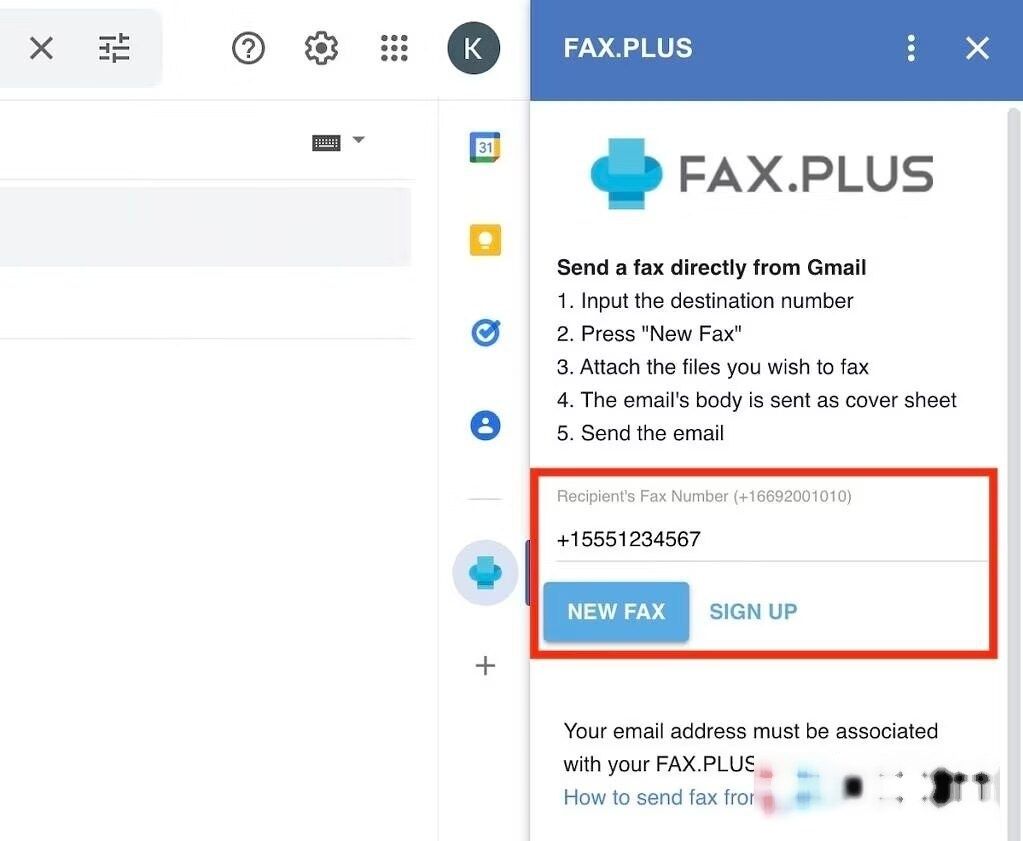
Adjuntar los archivos
Ahora verás una nueva ventana de redacción con el número de fax como dirección de correo electrónico. Simplemente utiliza el icono de clip para adjuntar los archivos que deseas enviar como fax. El cuerpo del mensaje del correo electrónico actúa como tu hoja de presentación, mientras que los archivos adjuntos se envían como fax.
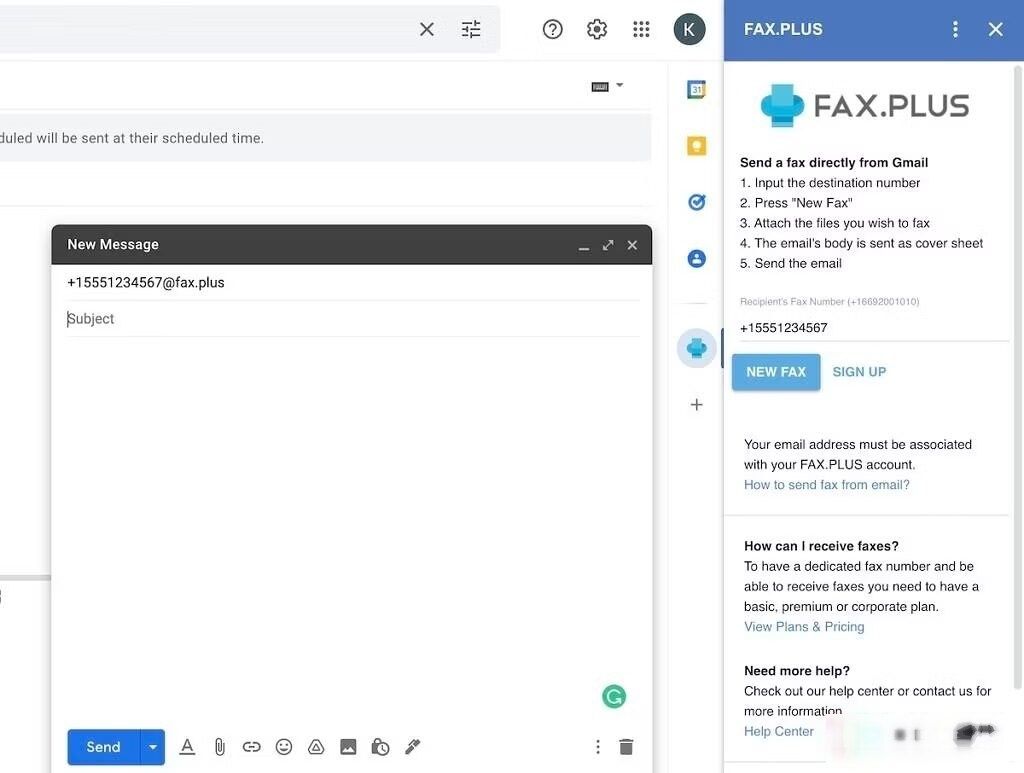
Enviar
Haz clic en el botón de enviar una vez que hayas añadido todo para enviar el fax.
Y así de fácil es usar FAX.PLUS y enviar faxes desde Gmail en 2023. Después de una entrega exitosa, recibirás un correo electrónico de confirmación que te notificará lo mismo. Puede tardar hasta 5 minutos, así que espera el correo electrónico de confirmación antes de enviar otro.
